لابد أن جميع مستخدمي الإنترنت في كل مكان و كل زمان يتفقون بأن أكثر ما يزعجهم في ذلك هو بطئ الإنترنت أو توقفه و أن تحتاج الصفحات الكثير من الوقت حتى تفتح بشكل كامل، الأمر له حالتين الأولى أن المشكلة في مزود الخدمة الخاص بنا أما الثانية فهي بسبب المستخدمين الأخرين على شبكتنا و الذين يقومون باستهلاك سرعة الإنترنت كل الوقت في التحميل و متابعة مقاطع الفيديو، حسناً في الحالة الأولى يكون الحل بالاشتراك بسرعة أعلى للحصول على إنترنت أفضل أما في الثانية فالأمر يخصنا نحن فقط، حيث تحدثنا في عدة مواضيع سابقة عن طرق حماية لشبكة الواي فاي الخاصة بنا و طرق للتحكم بها، اما اليوم و بعد طلب العديد من متابعينا فسنتحدث عن طريقة التحكم بشبكة الواي فاي الخاصة بنا و قطع الإنترنت عمن نريد بكل سهولة وباستخدام الحاسب.

سنستخدم في هذا الشرح برنامج NetCut و هو برنامج للأجهزة التي تعمل بنظام الويندوز و يساعد في موضوع قطع الإنترنت عمن معك في نفس شبكة الواي فاي و هو سهل الاستخدام، واليك اخي القارئ شرح مفصل عن طريقة استخدامه:
1- سنبدأ مع تحميل البرنامج من الإنترنت و يمكنك الحصول عليه بكل سهولة عبر الرابط التالي:
2- الأن سنقوم بتثبيت البرنامج على الحاسب الخاص بنا كما هو الأمر بالنسبة إلى أي برنامج أخر:
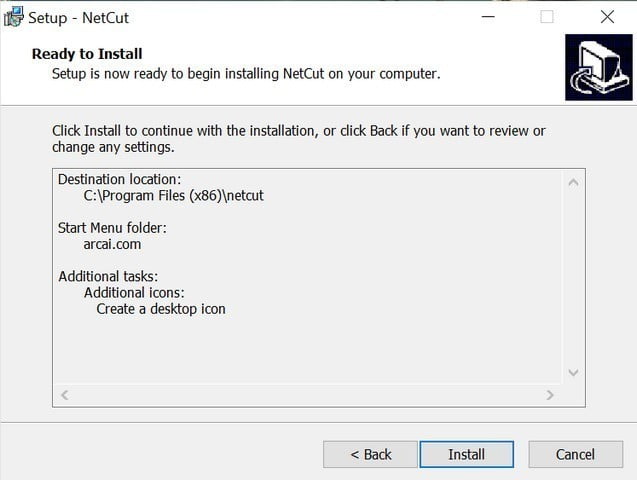
3- الأن عند الانتهاء من تثبيت التطبيق ستحصل على تثبيت أخر لتطبيق WinPCP و هو تطبيق مهم لعمل البرنامج قم بتثبيته أيضاً على الحاسب الخاص بك.
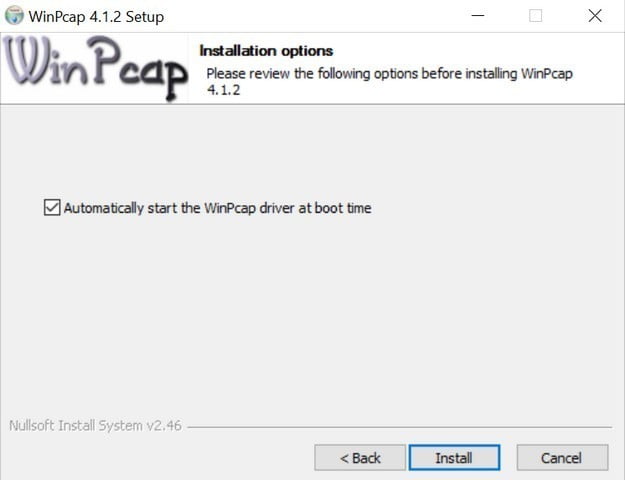
4- بعد الإنتهاء من ذلك سيفتح البرنامج و سنحصل على الشاشة الرئيسية كما في الصورة التالية:
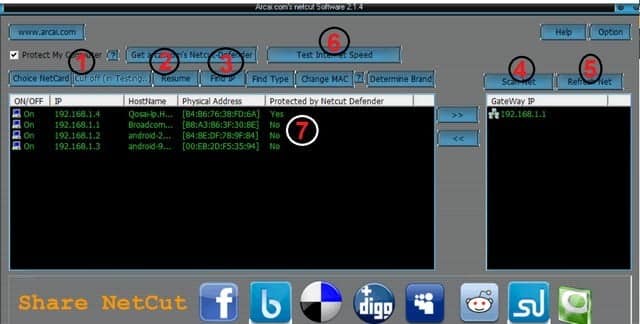
في الشاشة مجموعة من الخيارات كالتالي:
1- خيار Cut Off لفصل الجهاز الذي تريده عن و قطع الإنترنت عنه.
2- خيار Resume لإعادة الإنترنت إلى الجهاز المفصول.
3- خيار Find IP للبحث عن جهاز محدد عبر ال IP الخاص به.
4- خيار Scan Net لعمل فحص للشبكة و اظهار الأجهزة المتصلة فيها.
5- خيار Refresh Net لعمل تحديث لقائمة الأجهزة المتصلة بالشبكة.
6- خيار Test Internet Speed لفحص سرعة الإنترنت عبر موقع الشركة المصممة للبرنامج.
7- قائمة تظهر الأجهزة المتصلة بالشبكة و عنوان IP الخاص بها و عنوان الماك.
5- كما تلاحظ في الشاشة الرئيسية للبرنامج تظهر لدينا كل الأجهزة المتصلة بالشبكة الخاصة بنا بحسب IP الجهاز إضافة إلى أنه يظهر عنوان الماك الخاص به، و كل ما عليك فعله لفصل الإنترنت عن أي جهاز هو تحديده و من ثم الضغط على الخيار Cut Off ليصبح بجانبه إشارة حمراء كما في الصورة التالية:
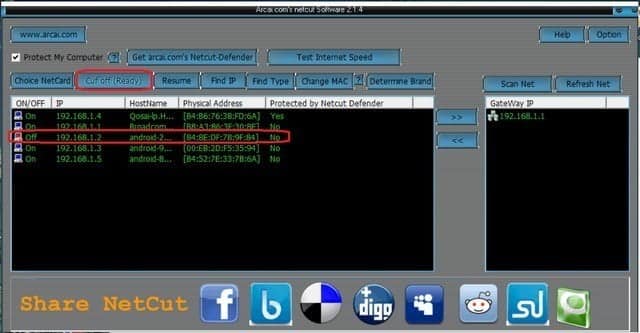
6- في حال كنت تريد إعادة الإنترنت إلى الجهاز بعد القيام بفصله عنه فالأمر أيضاً بسيط للغاية فكل ما عليك فعله هو الضغط على Resume لتعود الإشارة بجانبه إلى اللون الأزرق كما في الصورة التالية:
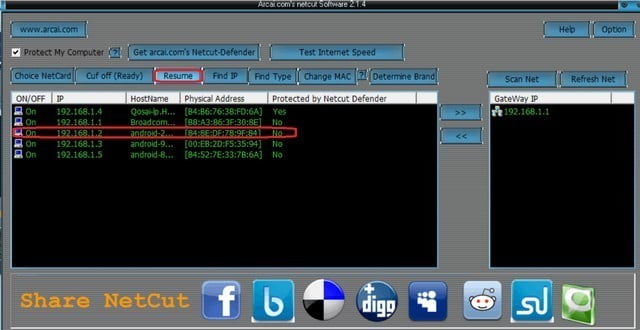
7- الأن في حال قمت بإغلاق البرنامج فعليك الانتباه إلى أنه لن يتم إغلاقه بل سيتم تصغيره إلى الأسفل بجانب البطارية و الساعة كما في الصورة التالية:
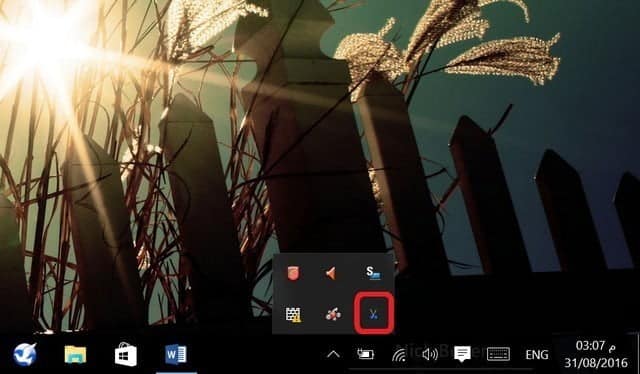
البرنامج سهل الاستخدام و مضمون بالتأكيد حيث قمت بتجربته عدة مرات و عمل بشكل رائع، و لكن أرجو منك أخي القارئ أن لا تقوم باستخدام هذا البرنامج للإيذاء و إنما فقط لقطع الإنترنت عن الأشخاص غير المرغوب فيهم من شبكتك بشكل سهل و دون الحاجة إلى فصل الشبكة عنهم بشكل نهائي في حال كان مرأمراً محرجاً أن تقوم بذلك.







